Статьи:
- Контроль доступов
- Как запретить логин через соц. сети
- Как установить логотип (превью) своего проекта для мессенджеров
- Изменение названия проекта (кабинета) и другие публичные настройки
- Добавление своей оферты на платформу Kwiga
- Как подключить дополнительный проект
- Как установить определенный язык для страницы на Kwiga
- Уведомления, которые получают ученики
- Смена пароля и параметров входа
- Смена личной информации
- Настройки отправителя и адрес для ответа
- Необходимые настройки
- Как удалить аккаунт
- Презентационная страница проекта (школы)
- Как привязать собственный домен/сабдомен
- Использование переменных на проекте, список доступных переменных
- Подключение собственного домена (поддомена) для отправки почты
- Как добавить публичную информацию о проекте и каналах связи
- Настройка профиля ученика
Адаптируйте платформу под нужды школы с помощью гибких настроек профилей и персонализации интерфейса.
В этой статье:
Настройки профиля ученика позволяют организовать интерфейс так, чтобы он максимально соответствовал привычкам и потребностям конкретной аудитории, учитывая все нюансы — от возраста участников до специфики учебных программ.
Когда ученик легко находит нужные курсы, быстро ориентируется в заданиях и не тратит время на поиск сертификатов, он может сосредоточиться на главном — усвоении знаний.
Чтобы попасть в настройки, нужно кликнуть на аватар, выбрать Все настройки, а затем Профиль ученика. Здесь доступны четыре основных раздела для настройки персонализации учебного процесса.
1. Куда перенаправлять участников после входа в систему
Обычно после входа в систему участник попадает на главную страницу (Дашборд). Однако администраторы могут настроить систему так, чтобы он оказывался в другом разделе.
При входе через презентационную страницу школы доступны три варианта: остаться на текущей странице, перейти на Дашборд или открыть раздел Активно учу.
Когда участник переключается между разными школами в системе, можно настроить переход на Дашборд или в Активно учу.
Важная особенность: если участник входит в систему непосредственно на странице курса или урока, то останется именно там, независимо от каких-либо настроек перенаправления.
2. Настройка разделов «Активно учу» и «Завершенные»
В профиле ученика есть три типа учебных продуктов: курсы (марафоны), вебинары и приватные группы.
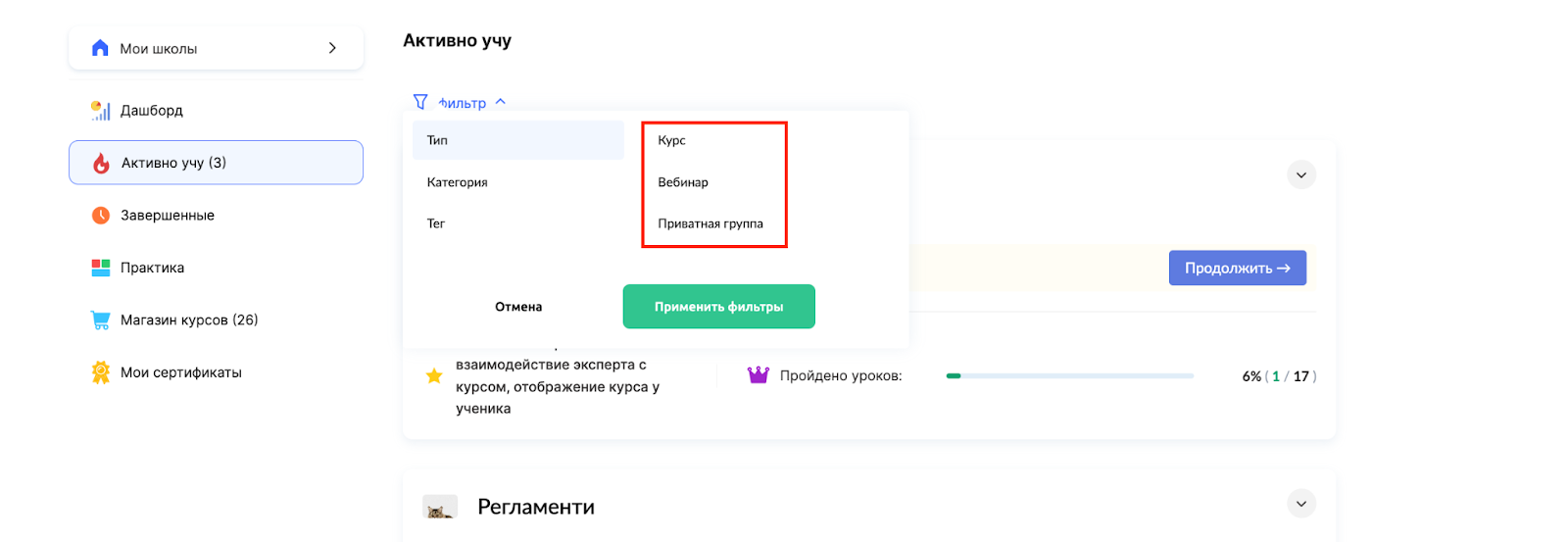
Можно выбрать один из двух способов их отображения:
Каждый в своём разделе — продукты каждого типа выводятся в отдельных разделах: курсы (марафоны), вебинары, приватные группы. Это позволяет ученику легко ориентироваться среди разных типов учебного контента.
Все продукты вместе — все продукты выводятся в едином разделе независимо от их типа, без отдельных вкладок. При выборе этого варианта становится доступной дополнительная настройка сортировки.
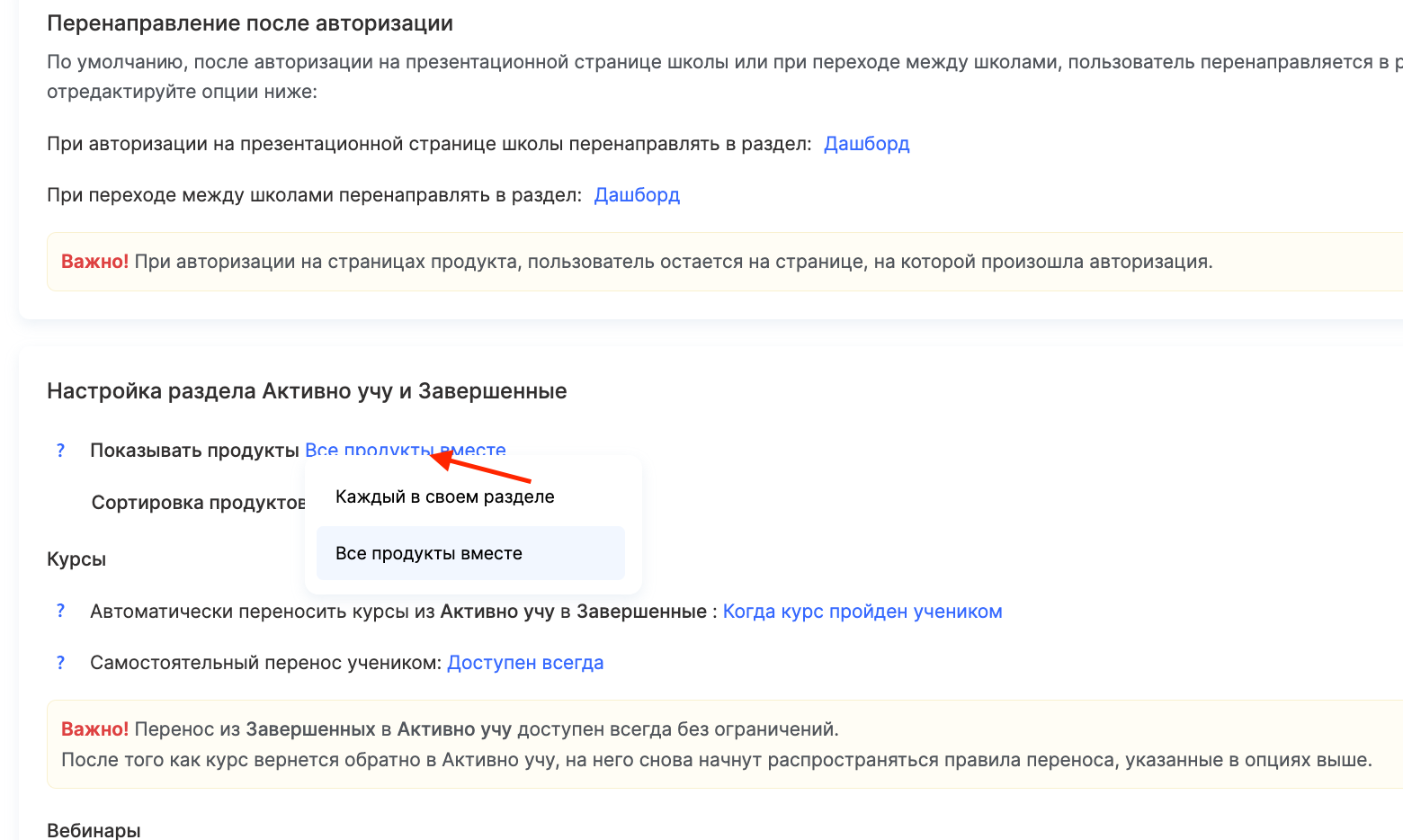
Когда выбрано отображение «вместе», можно настроить для них порядок сортировки:
-
По дате покупки (новые сначала) — продукты отсортированы по времени приобретения, самые новые показываются первыми.
-
По дате старта доступа к продукту (новые сначала) — продукты отсортированы по дате начала доступа, самые актуальные показываются первыми.
Каждый тип продуктов имеет свою логику перемещения между разделами Активно учу и Завершённые.
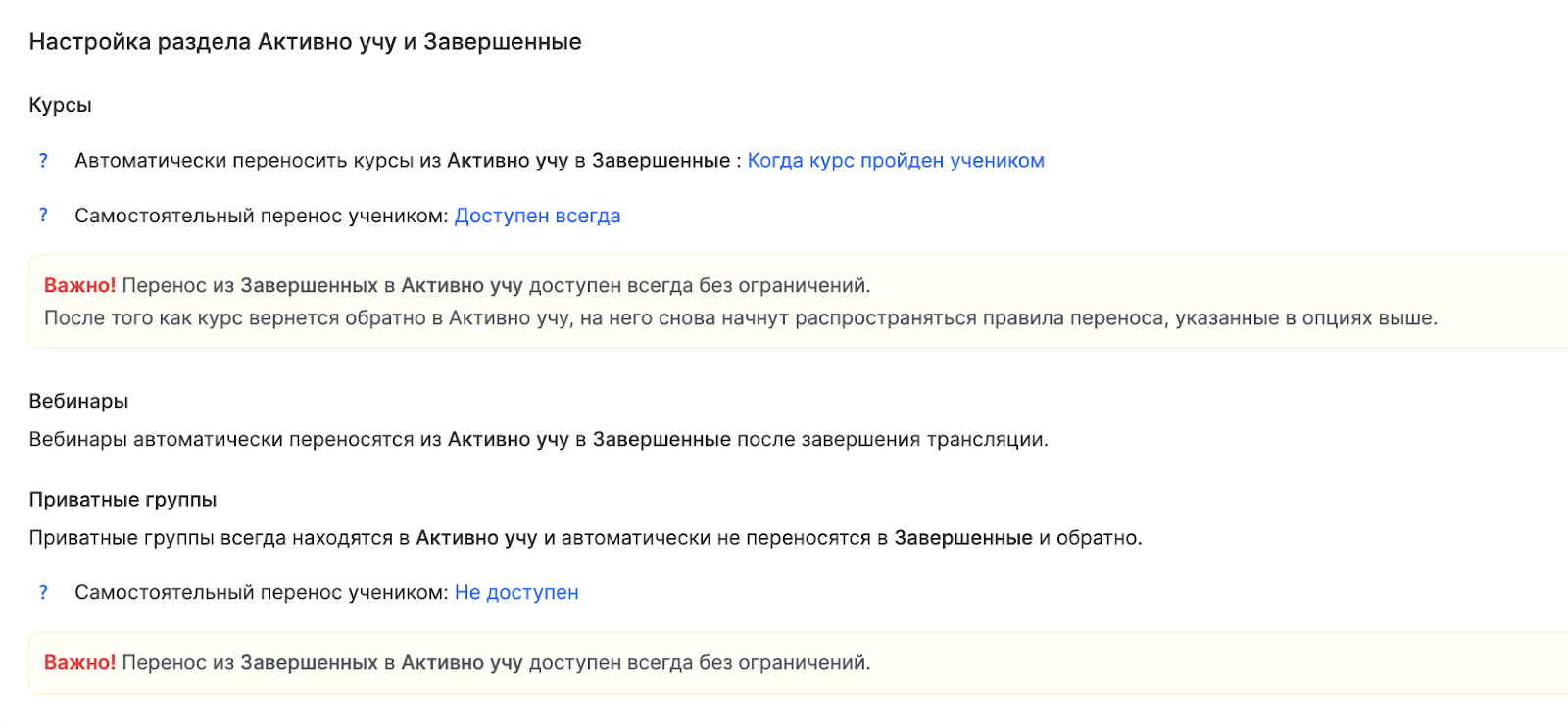
Курсы
Курсы могут автоматически перемещаться в завершенные по трем сценариям. Первый срабатывает после полного прохождения курса, когда участник просмотрел все видео, проработал материалы и выполнил практические задания. Второй вариант активируется при окончании доступа к курсу по расписанию.
Третий позволяет оставить все курсы в активном разделе без автоматического перемещения.
Дополнительно можно включить функцию самостоятельного переноса, когда участник сам решает, какие курсы переносить между разделами через свой профиль, и может переносить курсы в профиле по кнопке Переместить.
Вебинары
Вебинары имеют более простую логику — они автоматически переходят в раздел «Завершенные» сразу после окончания трансляции. Это помогает быстро различать текущие и прошлые мероприятия.
Частные группы
Частные группы по умолчанию всегда остаются в разделе «Активно учу». Однако, если включена функция самостоятельного перемещения, участник может управлять их расположением через профиль.
Полезная возможность: из раздела «Завершенные» всегда можно вернуть любой материал обратно в «Активно учу» без каких-либо ограничений.
3. Настройка главной страницы (Дашборд)
Дашборд в профиле участника состоит из информационных блоков, которые показывают различные аспекты его учебного процесса.
Администраторы могут управлять видимостью этих блоков в Настройках профиля - Настройки раздела Дашборд, через иконку глаза и изменять их последовательность захватом блока и перемещением.
Блок Статус отображает текущий уровень или звание участника в системе. Он появляется только если в школе настроена геймификация со статусами, и его можно полностью отключить в соответствующем разделе.
Блок Активно учу предоставляет быстрый доступ ко всем курсам, вебинарам и группам, которые участник сейчас изучает. Это удобный способ продолжить обучение с того места, где остановился.
Раздел Завершенные показывает учебный прогресс участника, отображая все пройденные курсы и мероприятия. Это мотивирует и дает возможность вернуться к изученному ранее.
Блок Рейтинг показывает позицию участника среди других, но только если он участвует по крайней мере в одном рейтинге. Управлять этим блоком можно через раздел геймификации.
Блок Соревнования отображает активные конкурсы и турниры, в которых участник принимает участие. Он появляется автоматически, когда его рейтинг участвует в соревнованиях.
Текущие задания систематизированы в удобном порядке: сначала те, что на проверке, затем не начатые, задания с ошибками и уже выполненные. Это помогает эффективно организовать практическую работу.
Блок Достижения демонстрирует полученные награды и бейджи. Он активен только при настроенной системе наград и может быть полностью отключен в настройках геймификации.
Сертификаты всегда доступны на дашборде, предоставляя постоянный доступ ко всем полученным документам о завершении курсов и учебных программ.
4. Настройка меню в профиле ученика
Навигационное меню в левой части профиля можно адаптировать под специфику конкретной школы. Платформа дает возможность изменять как названия пунктов, так и их расположение.
Для изменения названий пунктов меню можно использовать кнопку Изменить названия пунктов меню. Здесь можно отредактировать названия для каждой языковой версии сайта отдельно. Например, вместо стандартного Активно учу можно установить Мои курсы или Текущее обучение, чтобы лучше соответствовать стилю общения школы.
Функция сортировки и управления доступностью позволяет перетаскиванием изменять порядок пунктов меню и регулировать их видимость с помощью иконки глаза. Настройки разделены для десктопной версии (экраны от 1050 пикселей и более) и мобильной версии (экраны менее 1050 пикселей). Такое разделение позволяет оптимизировать навигацию для разных устройств. На мобильных телефонах, например, можно оставлять меньше пунктов меню для удобства использования, тогда как на компьютере можно разместить более подробную навигацию.
Все эти настройки работают вместе, создавая комфортную и персонализированную учебную среду, которая соответствует потребностям конкретной школы и ее участников.
5. Настройки отображения папок для продуктов
Если у вас уже есть папки и вы хотите настроить, как они будут отображаться на странице проекта или в личном кабинете студента, откройте страницу со всеми курсами (или марафонами).
Для этого перейдите в меню «Курсы» и выберите один из разделов блока «Продукты» — например, «Курсы», — затем откройте Настройки.

Вы сможете выбрать, отображать ли папки и показывать ли их на презентационной странице школы, используя соответствующие переключатели.
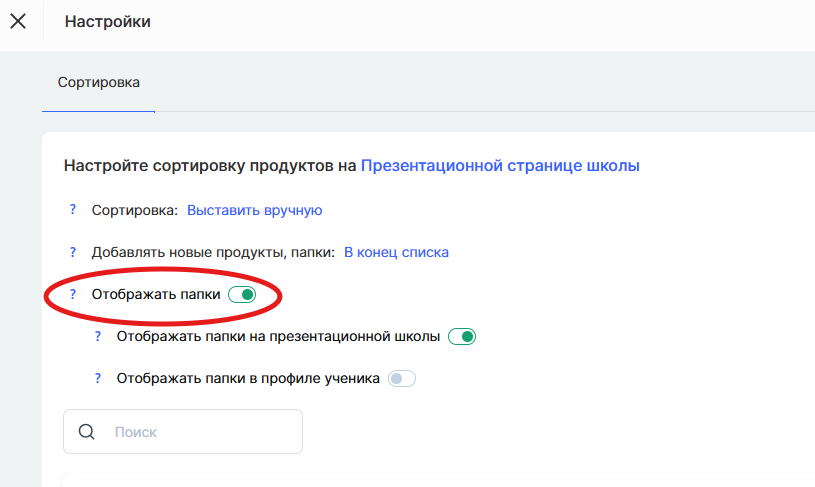
Ниже приведён список папок, где вы можете настроить индивидуальные параметры для каждой из них.
Если вы включили отображение папок на презентационной странице школы, у вас будет возможность скрыть любую из них.
В зависимости от выбранных настроек значок будет меняться — это поможет вам быстро ориентироваться, а при наведении курсора появится подсказка, показывающая, какие папки видны студентам, а какие скрыты.
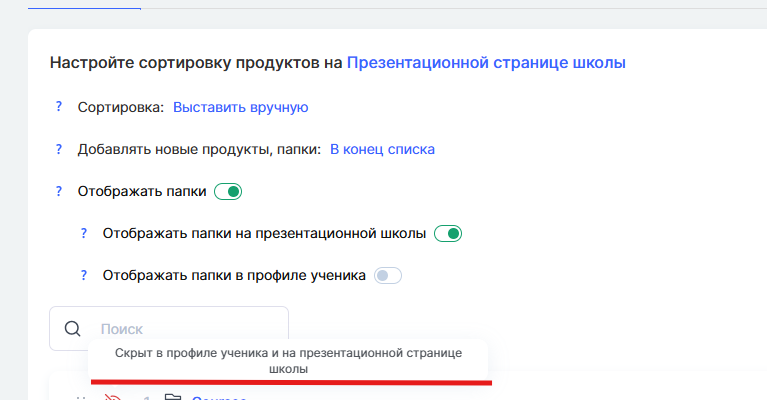
Настройка внешнего вида папок
Эта функция сейчас находится в разработке, поэтому пока невозможно изменить внешний вид папок.
